
处理前:

处理后

首先,使用椭圆选框工具 圈选右眼瞳孔部分,(见图1-1)接着执行"选择/修改/羽化"命令,羽化半径设为2像
圈选右眼瞳孔部分,(见图1-1)接着执行"选择/修改/羽化"命令,羽化半径设为2像
素,然后用快捷ctrl+J拷贝到新的图层.重命名为右眼(见图1-2)
(也可以新建一个图层.然后再复制ctrl+c 粘贴ctrl+v)

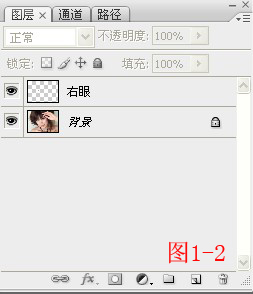
左眼也用同样的手法.(注意.在将左眼的选取范围拷贝到新的图层之前须先选取背景图层)重命名为左眼(见图1-3/1-4)

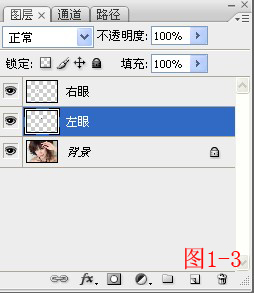
接下来进行放大操作,选取右眼图层,按快捷键ctrl+t(自由变换)(图1-5),按住shift键可以控制变形.放大比例可以控制选项栏的W和H文本框.(图1-7).调整好数值.按回车键确定(图1-6)



调整好数值.左眼的放大也使用相同的方法.要注意,左眼放大的比例要同右眼相同.不然两眼不对称.
双眼放大后.眼睛的焦距就会有变化,可以用移动工具调整.见(图1-8)最后,分别为左眼图层右眼图层新增蒙版,(图1-9),用黑色的柔边画笔将超出眼眶部分擦除,(图1-10)完工

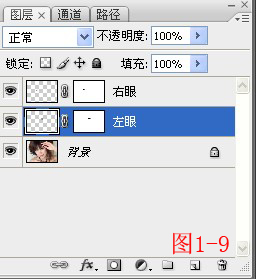


原图下面开始我们的一图五抠教程,第一种抠图方法会讲的比较细致,之后的四种方法有些与第一种相同,所以会讲解的比较简单。PS抠图方法一1、

有时候为了设计需要,我们要手动制作出公章的效果(当然不是为了干违法乱纪的事哈),例如做出一个下面这样的效果:那么我们是怎么用Photo

本篇教程将教大家如何抠出与背景颜色相近且还带反光的头发,可以说是有一定的难度与技巧。相信大家学会这篇抠头发教程后,就没有抠不出的毛发图

九宫格原本是指一种数字游戏,但现在大家第一反映估计是多张照片的拼接,例如微信微博发多张照片的时候就会自动帮我们排列成九宫格形式。这种九

作者合成的非常细腻,很多细节的处理都值得借鉴,如水面倒影的处理部分,作者先制作好水波纹理,然后把倒影部分用置换和动感模糊滤镜特殊处理,
手机访问:M.PSDEE.COM/电脑访问:WWW.PSDEE.COM